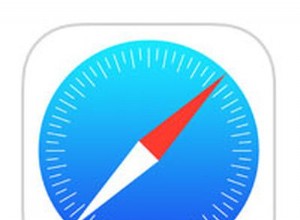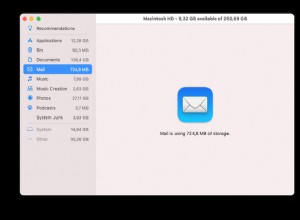تعد الشبكات الخاصة الافتراضية ، التي يشار إليها عادةً باسم شبكات VPN ، أداة مفيدة تحمي خصوصيتك وتسمح لك بتغيير موقع أجهزتك. يمكن لـ iPhone 7 و iPhone 7 Plus دعم هذا النوع من الشبكات من مجموعة متنوعة من مقدمي الخدمات. في هذه المقالة ، سنستخدم ExpressVPN لنوضح لك جميع الطرق التي يمكنك من خلالها إعداد الشبكة على جهاز iPhone الخاص بك.

إذا كنت تريد معرفة كيفية إعداد VPN لجهاز iPhone 7 أو iPhone 7 Plus ، فسنشرح كيف يمكنك القيام بذلك بسهولة بالغة. السبب الرئيسي وراء رغبتك في إعداد VPN أو شبكة افتراضية خاصة على جهاز iPhone 7 أو iPhone 7 Plus هو السماح باتصال آمن وخاص عند الاتصال بدلاً من استخدام شبكة عامة تعرض البيانات والمعلومات للخطر عند الاستخدام الشبكة العامة.
هناك سبب آخر قد يجعلك ترغب في إعداد VPN على iPhone 7 أو iPhone 7 Plus وهو أنك قد تحتاج إلى تكوين VPN للوصول إلى رسائل البريد الإلكتروني الخاصة بالعمل أو إرسالها على جهاز iPhone الخاص بك لأسباب أمنية. ستحتاج إلى إعداد شبكة افتراضية خاصة ، بحيث تكون جميع المحتويات والبيانات التي تدخل وتخرج من جهاز iOS الخاص بك آمنة. تعمل الشبكة الظاهرية الخاصة عبر شبكة Wi-Fi واتصالات شبكة البيانات الخلوية.
أشياء يجب معرفتها
قبل الغوص في برنامجنا التعليمي ، هناك بعض الأشياء التي يجب أن تعرفها عن شبكات VPN وسلسلة iPhone 7 أولاً. إذا كنت بالفعل على دراية بهذه المعلومات ، فانتقل إلى الأمام.
أولاً ، في هذه المقالة ، نستخدم Express VPN. هنا في Alphr ، إنها إحدى شبكات VPN المفضلة لدينا لاستخدامها لأنها متاحة على نطاق واسع ، وسهلة الاستخدام ، ومنخفضة التكلفة ، وموثوقة بشكل لا يصدق. يمكنك استخدام أي VPN تحبه ، لكن التعليمات قد تختلف قليلاً. إذا كنت بحاجة إلى مزيد من المساعدة لبدء استخدام VPN ، فاطلع على هذه المقالة.
ثانيًا ، لقد قمنا بتضمين الإرشادات الخاصة بكل من iOS 14 و iOS 11. اعتمادًا على إصدار البرنامج الذي يعمل به جهاز iPhone الخاص بك ، قد تختلف التعليمات.
كيفية إعداد VPN على iPhone 7 أو 7 Plus - نشر iOS 11
بافتراض أن جهاز iPhone 7 أو iPhone 7 Plus يعمل بالبرنامج الأحدث ، فاتبع الإرشادات الواردة في هذا القسم.
تنزيل تطبيق VPN
للبدء ، قم بزيارة App Store وقم بتنزيل تطبيق ExpressVPN (أو التطبيق المخصص لخدمة VPN الخاصة بك).
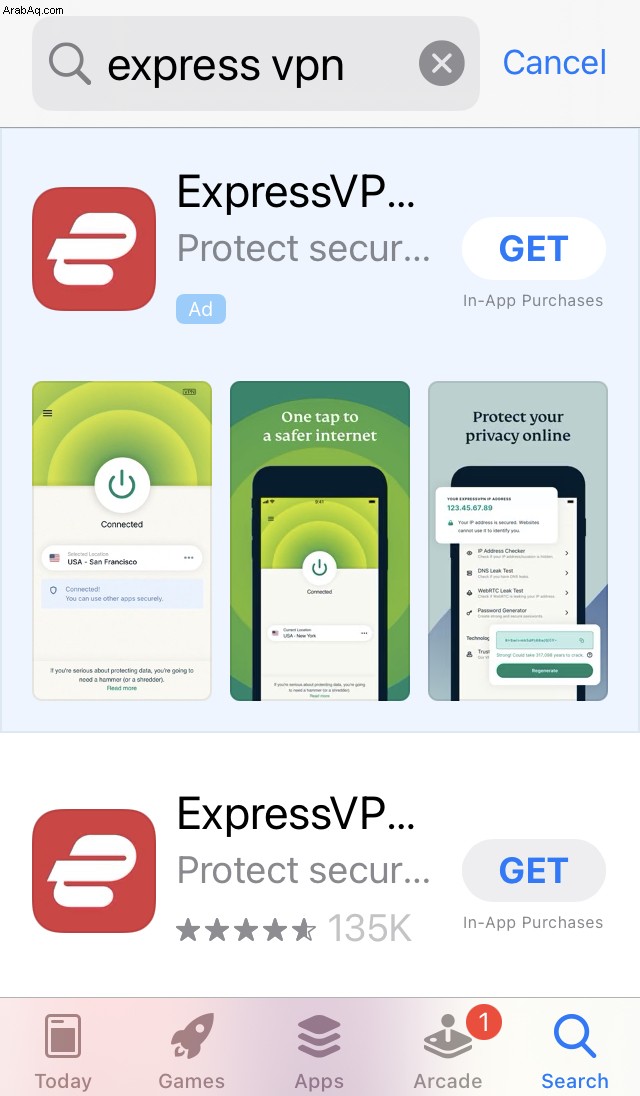
- بعد تنزيل التطبيق ؛ تسجيل الدخول. بعد ذلك ، اسمح للتطبيق بإذن إنشاء ملف تعريف على جهاز iPhone الخاص بك.
- بعد ذلك ، افتح الإعدادات على جهاز iPhone الخاص بك وانقر على عام. ثم ، انقر فوق VPN. هنا ، سترى VPN الخاص بك.
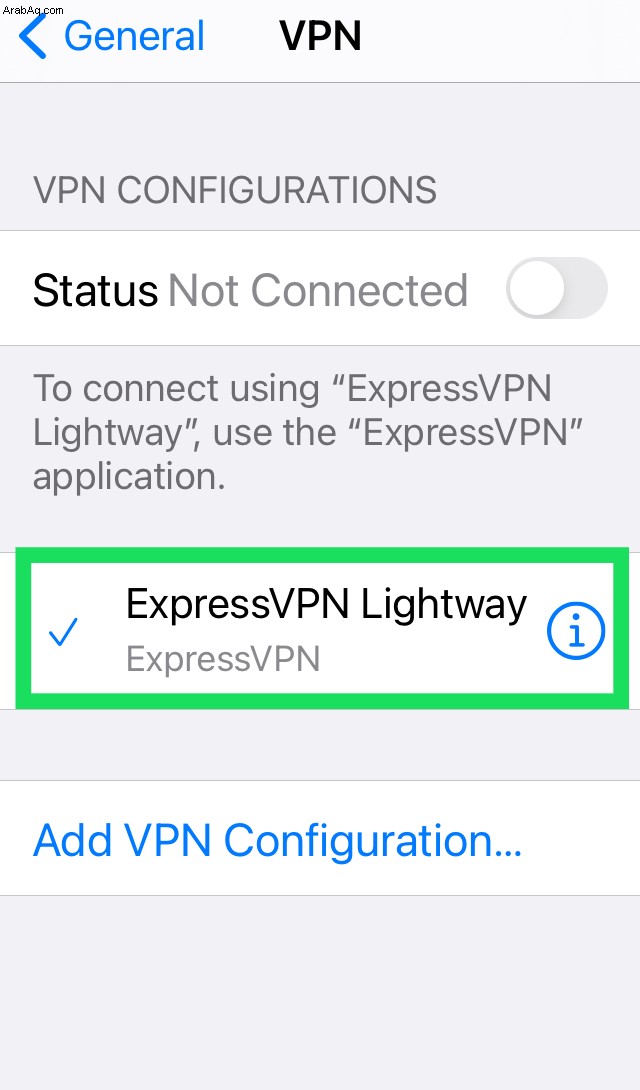
- أخيرًا ، قم بتبديل المفتاح بجوار اتصال لتمكين VPN الخاص بك.
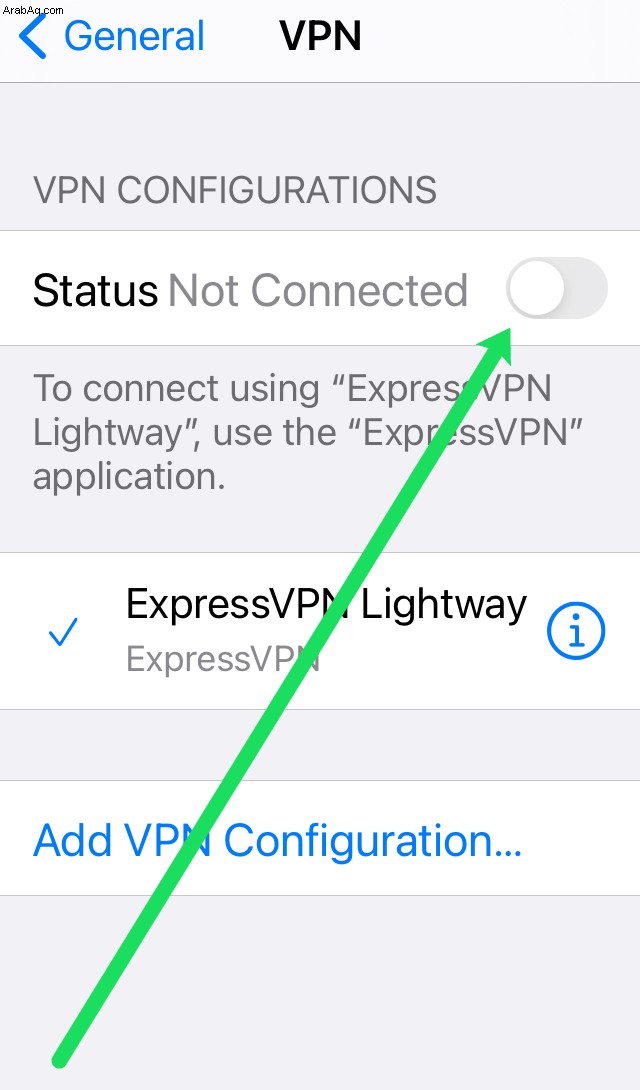
يمكنك الآن استخدام تطبيق VPN المخصص لتغيير موقعك ، وإيقاف تشغيل الخدمة وتشغيلها ، وإدارة حسابك.
كيفية إعداد iPhone 7 أو iPhone 7 Plus iOS 11 أو أقل
إذا كنت ترغب في إعداد VPN يدويًا ، فاتبع الخطوات التالية:
- افتح Safari وقم بزيارة موقع ExpressVPN على الويب. أكمل أي خطوات تحقق لتسجيل الدخول.
- ضمن الحساب الخيارات ، حدد iPhone و iPad. سينقلك هذا إلى صفحة بها ارتباط التكوين. انقر فوق الارتباط التشعبي.
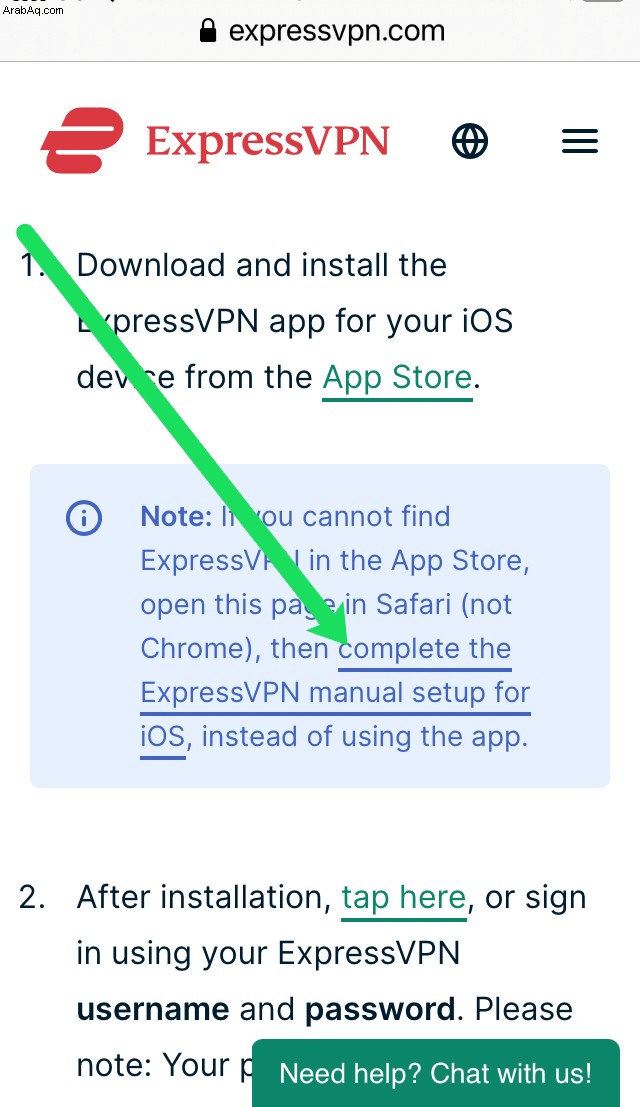
- انقر على سماح في النافذة المنبثقة.
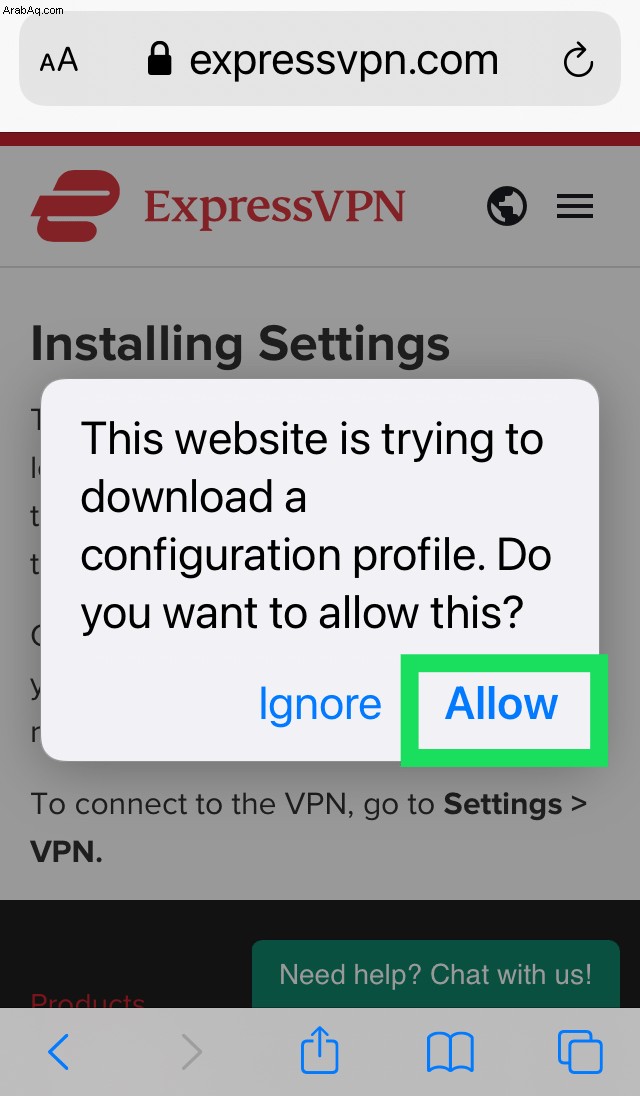
- بعد ذلك ، سترى نافذة منبثقة للتحقق تتيح لك معرفة أن ملف تعريف ExpressVPN متاح الآن على جهاز iPhone الخاص بك.
تكوين VPN في إعدادات iPhone
بعد القيام بذلك ، سنحتاج إلى تهيئة الشبكة الظاهرية الخاصة في إعدادات جهاز iPhone.
- شغّل iPhone وافتح الإعدادات التطبيق.
- اضغط على عام .
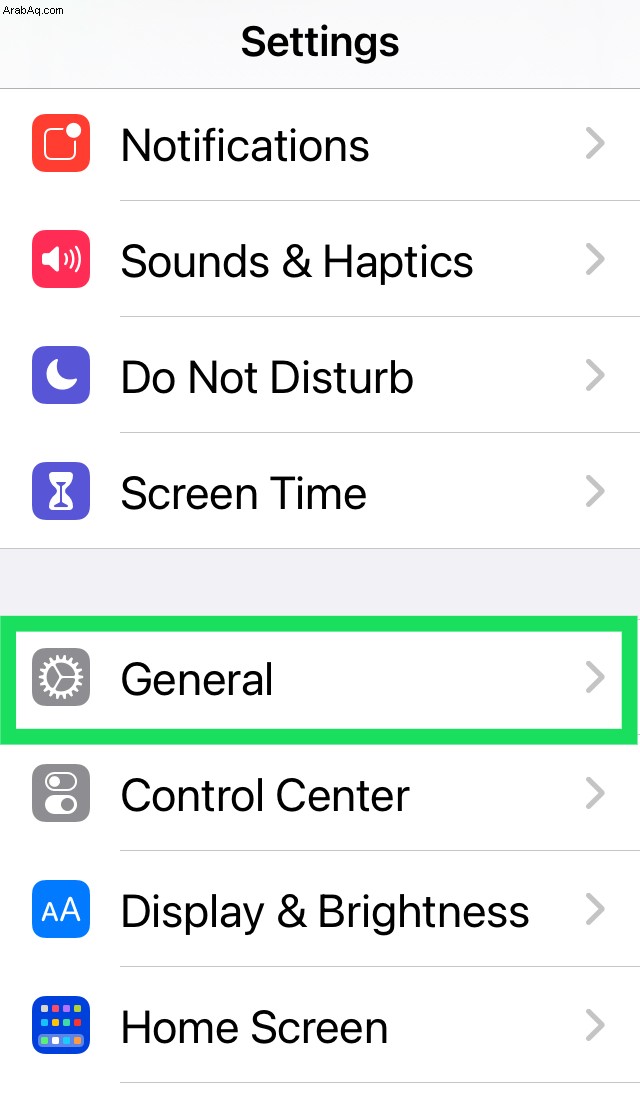
- مرر لأسفل وانقر على VPN .
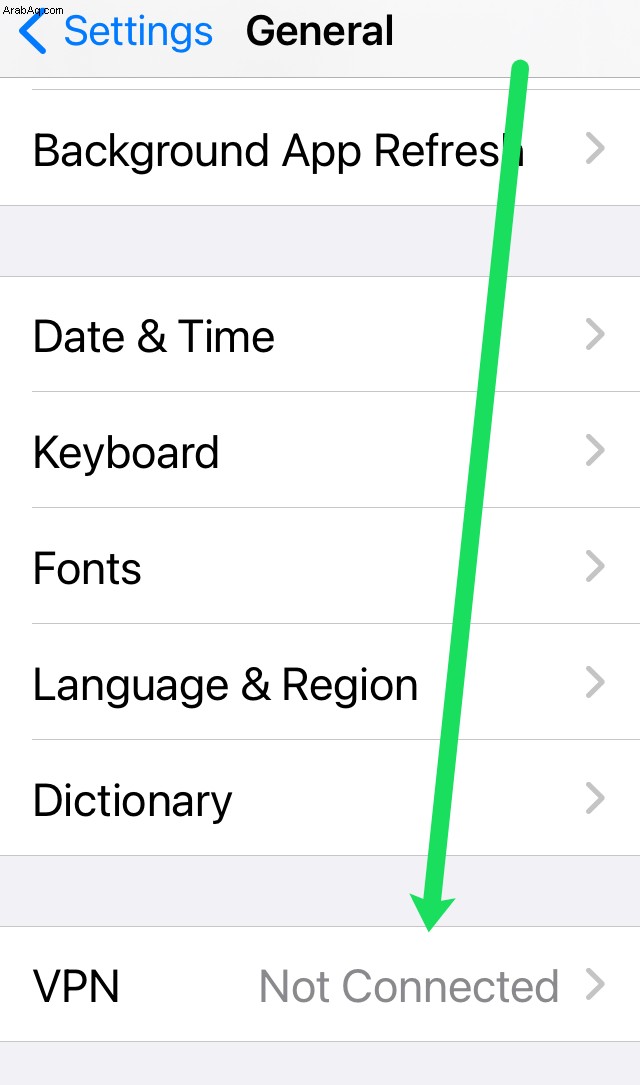
- حدد عام> الملف الشخصي> ExpressVPN
- بعد ذلك ، انقر على تثبيت في الزاوية العلوية اليمنى. ثم انقر على تثبيت مرة أخرى.
الآن ، يمكنك تنشيط VPN الخاص بك في الإعدادات. يمكنك أيضًا تحديد موقع الخادم الذي ترغب في استخدامه.
شغّل أو "أوقف تشغيل" الشبكة الظاهرية الخاصة
بعد قيامك بإعداد شبكة افتراضية خاصة ، يكون لديك خيار تشغيل VPN أو إيقاف تشغيله من صفحة الإعدادات على جهاز Apple الخاص بك. عند الاتصال باستخدام VPN ، يظهر رمز VPN في شريط الحالة.
إذا قمت بإعداد VPN مع تكوينات متعددة ، فيمكنك بسهولة تبديل التكوينات على iPhone أو iPad أو iPod Touch بالانتقال إلى الإعدادات> عام> VPN والتغيير بين تكوينات VPN.
احصل على مساعدة حول كيفية إعداد VPN على iPhone 7 و iPhone 7 Plus:
إذا كانت لديك مشكلات في إعداد شبكة افتراضية خاصة على جهاز iPhone 7 أو iPhone 7 Plus أو لا يمكنك الاتصال بشبكة VPN الخاصة بك ، أو إذا رأيت تنبيهًا يفيد بأن "السر المشترك مفقود" ، فقد تكون إعدادات VPN الخاصة بك غير صحيحة أو غير كاملة . إذا كانت لديك أسئلة حول إعدادات VPN الخاصة بك أو ما هو مفتاح السر المشترك ، فيجب عليك الاتصال بمسؤول الشبكة أو قسم تكنولوجيا المعلومات.